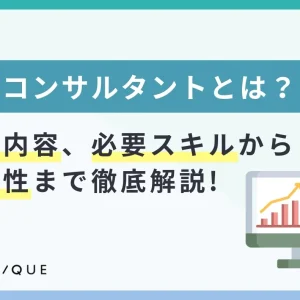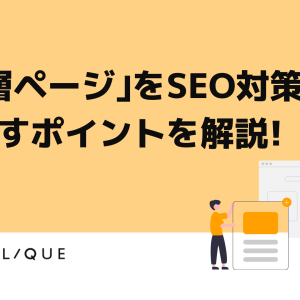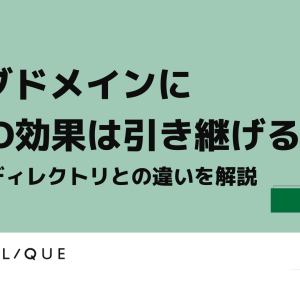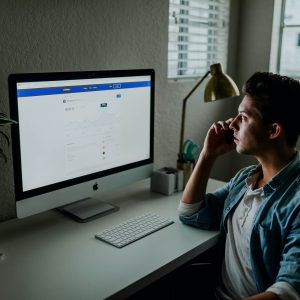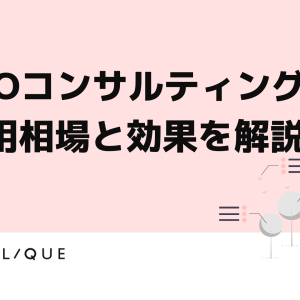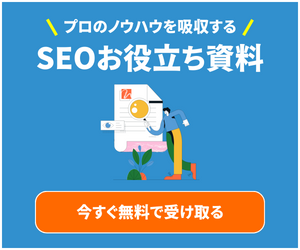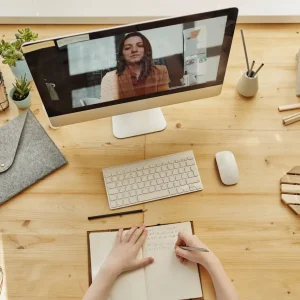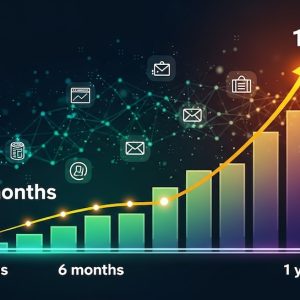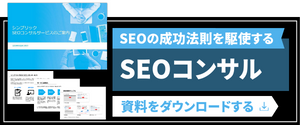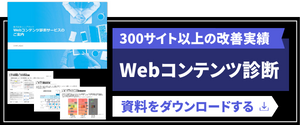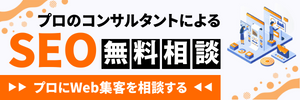Googleサーチコンソールの使い方を覚えておけば、現在どのようなキーワードで流入があるか、今後どのようなキーワードで対策していけばよいか分析できます。検索エンジンからの流入データには、アクセスアップやコンバージョン獲得のためのヒントがつまっています。
本記事では、サーチコンソールとは何かについて触れ、その後、まず抑えたい「検索パフォーマンス」という流入データを確認できる機能を中心に具体的な使い方を説明します。データの活用方法がわからないという初心者の方は、ぜひ参考にしてください。
目次
Googleサーチコンソールとは
サーチコンソールは、Googleが無償で提供している検索エンジンからの流入データ分析ツールです。サイトへの流入キーワードである「クエリ」や、Google検索結果からの「クリック率(CTR)」の把握に活用できます。Google検索結果におけるクエリやページの「表示回数」や「順位」を調べることも可能です。
Googleアナリティクスとの違い
Googleアナリティクスは、Webサイトにアクセスしたユーザーの行動を分析するツールです。一方、サーチコンソールは検索段階のデータ分析に使用します。
| サーチコンソール | アナリティクス |
| 検索段階のデータを分析する ・表示回数 ・検索順位 ・検索キーワード ・クリック率 など | Webサイトにアクセスしたユーザーの行動を分析する ・アクセス数 ・コンバージョン率 ・直帰率 ・ページの閲覧回数 など |
それぞれ活用シーンが異なるため、事前に「何を分析したいのか」を決めたうえでツールを選択しましょう。
Googleサーチコンソールを使うと何がわかるのか
Googleサーチコンソールは、次のようなデータの分析に役立ちます。
- 流入キーワードとその表示回数、クリック率、平均順位
- インデックス状況(Google検索エンジンへの登録状況)
- リンク元(どこからリンクをされているか)
- モバイルユーザビリティ
それぞれ詳しく見ていきましょう。
流入キーワードとその表示回数、クリック率、平均順位
サーチコンソールの「検索パフォーマンス」機能を使えば、検索されたキーワードとその表示回数および検索順位がわかります。また、検索結果より何%クリックされたか(クリック率)もわかります。どのようなキーワードで流入があり、そのパフォーマンスはどのような状況であるかを知ることは、SEO対策において大変重要です。
たとえば、コーヒー豆を販売している企業の公式サイトが「コーヒー豆」や「コーヒー豆 〇〇」などのキーワードで上位に表示されなければ、検索エンジンから見込み客を集約することはできません。
自社の商材に関連したキーワードで表示されないときや、表示回数が少ない場合は、コンテンツを中心にWebサイトの改善が必要です。
なお、Googleアナリティクスでは、検索されたキーワードのデータを取得できません。そのため、流入キーワードの把握にはサーチコンソールの利用が必要です。
インデックス状況(Google検索エンジンへの登録状況)
Googleの検索エンジン(データベース)にWebページが登録されることを「インデックス」と呼びます。
インデックスされていないページは検索結果に表示されないため、サーチコンソールを確認して流入がない場合は、「URL検査機能」を使ってインデックスの状況を確認しましょう。
通常はWebページの公開後、数日から数週間以内にインデックスされます。サーチコンソール上でインデックスをリクエストすることも可能です。ただし、Webページに次のような問題があるとインデックスされません。
Google検索の基本事項に違反している
以前は「ウェブマスター向けガイドライン」と呼ばれていた「Google検索の基本事項」に違反すると、ペナルティとしてインデックスされない可能性があります。Webページの公開前や登録リクエストの送信前に必ず確認しておきましょう。
robots.txtでクロールを拒否している
サイトの情報を収集するロボット「クローラー」の巡回を拒否しているケースです。大規模なサイトは不要なサイトへの巡回を拒否することで、SEO対策になることもあります。しかし、1,000ページ以下のサイトはrobots.txtを使ったクロールの最適化をする必要はありません。
meta robotsのタグにnoindexを指定している
Webページの作成中に指定したnoindexの記述を、ページの公開後に削除していないケースです。起こりがちなミスなので注意しましょう。
URLの正規化指定を間違えている
canonicalタグの設定を間違えていると、意図したページがインデックスされません。コンテンツにアクセスされるURLが複数ある場合は、適切な正規化を行なうようにしましょう。
例:
http://○○○.com
http://○○○.com/index.html
http://www.○○○.com
上記はすべて同じページにアクセスされます。このような場合は、インデックスしたいページを1つ決めてcanonicalタグに記述してください。
リンク元(どこからリンクをされているか)
サーチコンソールの「リンク機能」を使うと、リンクされているサイトがわかります。
被リンクを確認すれば、「他サイトで自社がどのように書かれているのか」「どのように認識されているのか」などを知ることが可能です。
内部リンクやアンカーテキストも確認できるため、内部SEO施策にも活用できます。
モバイルユーザビリティ
「モバイルユーザビリティ」は、モバイル端末でサイトを閲覧した際の問題点を分析できる機能です。
近年ではスマホやタブレットでサイトを閲覧するユーザーが増えているため、モバイル対策は欠かせません。モバイルユーザーの利便性を考慮していないサイトはGoogleの評価も低くなるので注意が必要です。
モバイルユーザビリティ機能を使えば、次のような問題も把握できます。
- リンクやページボタンの使いやすさ
- テキストの適切なサイズ
- サイトデザインの見やすさ
- 互換性のないプラグイン
など
Googleサーチコンソールの登録・設定方法
Googleサーチコンソールの登録・設定方法は下記のとおりです。
1.登録ページにアクセスして「今すぐ開始」をクリックします
2.「ドメイン」または「URLプレフィックス」からプロパティタイプを選択してURLを入力します。基本的には「ドメイン」の選択で問題ありません。
3.所有権を確認するためのTXTレコードが表示されるので、コードをサーバーに設定して「確認」を押します。設定方法は利用しているサーバーで確認しましょう。
これでサーチコンソールは利用できるようになりますが、データをフル活用するために「XMLサイトマップの送信」と「Googleアナリティクスとの連携」も行なっておきましょう。
XMLサイトマップの送信
XMLサイトマップは、サイトの構造やコンテンツを検索エンジンに理解させるファイルです。XMLサイトマップを送信すればクローラーがサイト内を巡回しやすくなります。
Googleでは下記のような場合にXMLサイトマップの送信を推奨していますが、インデックスの登録を促進させるためにも初めから送信しておいた方がいいでしょう。
- 500ページ以上ある
- サイト内リンクができていない
- 被リンクが少ない
- サイト内に画像や動画が多い
XMLサイトマップの送信する方法は、次のとおりです。
- サイドメニューの「サイトマップ」を選択します。
- 「新しいサイトマップの追加」にXMLサイトマップのURLを記入します。
- 「送信」をクリックします。
Googleアナリティクスとの連携
サーチコンソールとアナリティクスを連携させれば、アナリティクスの管理画面で検索パフォーマンスを確認できます。
分析できるデータは同じですが、アナリティクスだけで検索パフォーマンスとサイトのデータを確認できるため、利便性と分析効率が高まります。
サーチコンソールとアナリティクスの連携方法は、次のとおりです。
1.「管理」から「Search Console のリンク」を選択します。
2.「リンク」をクリックします。
3.紐づけるサーチコンソールのアカウントとアナリティクスのウェブストリームを選択します。
4.アナリティクスにログイン後、サイドバーの「レポート」から「ライブラリ」を選択して「非公開→公開」にします。
これでアナリティクスの「レポート」からサーチコンソールのデータを閲覧できます。
Googleサーチコンソールを使って改善できること
Googleサーチコンソールを活用すれば、検索結果における順位やクリック率の低さを改善できます。
サーチコンソール「検索パフォーマンス」機能の初期設定では「クリック数」と「表示回数」だけしか表示されません。
「クリック率」と「検索順位」を表示したい場合は、各項目をクリックすることでデータが閲覧できるようになります。
検索結果の表示順位が低い
流入クエリ(実際に流入があったキーワード)を元にユーザーの情報ニーズを推測できるため、順位を高めるために、どのような情報を記事コンテンツに盛り込みリライトを進めたらよいか、検討することができます。関連キーワードも併せて確認すれば、ユーザーが求めているコンテンツ内容が浮かび上がってきます。
流入数を増やすには、検索結果の上位表示が不可欠です。多くのユーザーは検索結果の上からクリックしていき、検索意図が満たされた段階で閲覧をやめてしまうため、ユーザーの情報ニーズに応えたコンテンツを作成して上位表示を狙いましょう。
クリック率が低い
検索結果の上位に表示されていても、クリック率が低いことがあります。
クリック率は次のような要素で決まるため、平均よりもクリック率が低い場合は改善策を検討しなければいけません。
- 検索順位
- 記事タイトルやメタディスクリプションの内容
- ブランドワードの有無
- 検索キーワードの数
改善の判断基準となる平均クリック率を確認しておきましょう。
検索順位
検索順位とクリック率には、強い相関があります。
| 検索順位 | 平均クリック率 |
| 1位 | 13.94% |
| 2位 | 7.52% |
| 3位 | 4.68% |
| 4位 | 3.91% |
| 5位 | 2.98% |
| 6位 | 2.42% |
| 7位 | 2.06% |
| 8位 | 1.78% |
| 9位 | 1.46% |
| 10位 | 1.32% |
検索結果1位のクリック率は群を抜いています。検索結果が1位であるにもかかわらずクリック率が10%を下回っているようであれば、記事タイトルやコンテンツ内容の改善を検討した方がいいでしょう。
ただし、クリック率は業種によって異なります。上位のクリック率がもっとも高い業種は「不動産」です。逆にクリック率が低い業種は「アパレル&ファッション」となっています。
また、モバイルユーザーはデスクトップユーザーよりも上位のクリック率が低いという傾向があります。モバイルユーザーは、かなり下位までスクロールしている可能性が高いと考えていいでしょう。
指名検索
指名検索とは、検索する際に「企業名」や「商品名」といったキーワードを入力することです。このようなキーワードは「ブランドワード」とも呼ばれます。
| 検索結果の順位 | ブランドワードあり | ブランドワードなし |
| 1位 | 35.19% | 25.63% |
| 2位 | 16.17% | 14.63% |
| 3位 | 7.22% | 8.38% |
| 4位 | 4.27% | 5.30% |
| 5位 | 2.81% | 3.60% |
| 6位 | 1.99% | 2.51% |
| 7位 | 1.57% | 1.89% |
| 8位 | 1.34% | 1.42% |
| 9位 | 1.38% | 1.13% |
| 10位 | 1.59% | 0.96% |
指名検索は1位を取りやすくクリック率も高いため、対策は必ず行うようにしましょう。適切な対策をすれば、他社へのアクセス流出を防ぐこともできます。
ロングテールキーワード
基本的には「3語以上で構成され、月間検索回数が1,000未満のキーワード」が「ロングテールキーワード」と呼ばれます。
例
「SEOツール 無料 人気」
「カフェ 東京 安い」
など
ロングテールキーワードのクリック率は高い傾向にあります。
| 検索結果の順位 | キーワード1個 | キーワード3個 | キーワード4個 |
| 1位 | 29.64% | 28.03% | 27.38% |
| 2位 | 10.42% | 14.33% | 16.81% |
| 3位 | 5.09% | 8.89% | 10.03% |
| 4位 | 3.18% | 5.65% | 6.38% |
| 5位 | 2.14% | 3.85% | 4.33% |
| 6位 | 1.51% | 2.75% | 3.10% |
| 7位 | 1.14% | 2.05% | 2.29% |
| 8位 | 0.86% | 1.58% | 1.75% |
| 9位 | 0.69% | 1.25% | 1.39% |
| 10位 | 0.64% | 1.06% | 1.16% |
Googleサーチコンソールを使ってSEOの成果を最大化する方法
ここからは、サーチコンソールを使ってSEOの成果を最大化する具体的な方法を紹介していきます。
検索パフォーマンスを分析する
まずは「検索パフォーマンス機能」で上がりやすいキーワードの傾向を掴みます。
クエリ別のクリック数とCTR(クリック率)を確認すれば「どのキーワードが集客につながっているか」を把握でき、表示回数を見れば「どのキーワードが多く検索されているか」がわかります。
ページ別のクリック数から「どのページがアクセスを集めているか」もチェックしておきましょう。また、ページ別の表示回数からは「どのページが多く検索結果に表示されているか」を確認できます。
分析期間に注意
デフォルトの分析期間は「過去3ヶ月間」になっています。いつ記事コンテンツを公開したか、記事をリライトしたのはいつか、など運営しているオウンドメディアの状況に合わせて、分析期間を設定しデータの解析を進めてください。
リライトなどの改善を行い、改善後の定量的な変化を知りたい場合は、期間の比較機能を使うと便利です。
強化したいキーワードを選定する
サイトの成長段階に応じて、上位表示できそうなキーワードを判別します。あくまでも参考数字ですが、BtoB(企業が顧客となる事業)における集客キーワードの選定基準は下表のとおりです。
| サイトの成長段階 | 月間検索ボリューム |
| サイト開設直後 | 10〜100 |
| 公開記事数が30〜50本 | 300〜2,000 |
| 月間検索回数3桁のキーワードで検索上位を達成 | 5,000以上 |
競合ページの数も確認しておきましょう。競合が多いほど検索結果上位表示の難易度は上がります。
【参考記事】
SEOにおけるキーワード難易度を数値で整理し狙い目キーワードを選定する方法とは?
大企業や公的機関のように専門性の高いサイトが上位を占めているキーワードも、難易度が上がります。いずれにしても、キーワードを選別する際にはサーチコンソールのデータだけではなく、実際に検索して上位サイトや競合サイトを確認することが大切です。
表示回数が多い順にクエリを並べてみるのも、ひとつの方法です。表示回数が多いクエリはコンテンツがクエリ単位で評価されていると考えられるため、対策を強化することによってアクセス数を大幅に増やせる可能性があります。
併せて「検索回数が少ないのにクリック率が高いキーワード」や「事前の想定より表示回数が多いキーワード」といった競合他社が気付いていない集客キーワードを発掘できれば、効率よく集客数を伸ばすことができます。
自サイト内での競合キーワードは解消する
自サイト内のページが同じキーワードや同じ検索意図に対して競合している状態を「キーワードカニバリゼーション」と呼びます。カニバリを起こすとGoogleの評価が分散し、競合しているページの順位が下落することがあるので注意が必要です。
カニバリを解消するためにも、ページごとの対策キーワードを再調整し、適切な内容にリライトしましょう。
サーチコンソールを使えば、カニバリを起こしている可能性があるページを調べることができます。手順は次のとおりです。
1.「検索パフォーマンス」から「新規」→「「検索キーワード」と選択します。
2.調べたいキーワードを入力します。
調査の結果、次のような傾向があるページはカニバリを起こしている可能性があります。
- 順位が安定していない
- 検索順位にコンテンツ品質が伴っていない
- コンバージョン率は高いがPVが少ない
なお、下記にあてはまる場合はサイト全体でカニバリを起こしている可能性があるため、各ページを丁寧に調査していきましょう。
- 狙っているクエリの流入がない
- 狙っていないクエリの流入が多すぎる
リライト案を考える
強化すべきキーワードや改善したいページを把握したら、具体的なリライト案を考えます。
検索結果の順位が11位以下のキーワードは、トピックを追加してコンテンツの充実をはかったり、図表や画面キャプチャなど視覚的な情報を追加したりして質を高めるのが基本です。キーワードを盛り込むだけではなく、ユーザーのニーズに応えられるようなリライトを行ないましょう。
検索結果の順位が10位以上のキーワードはコンテンツの質がある程度は評価されているため、タイトルとディスクリプションの改善にまずは取り組みましょう。順位が改善しない場合は、情報量に不足があると考え、リライトを行ってください。
また、対象記事が専門的なテーマの場合は、実務経験や専門知識のあるライターや監修者をアサインして信頼性と権威性の高いコンテンツの作成を目指しましょう。
とくに、将来の幸福や健康、経済的安定、人々の安全に影響を与える可能性があるトピック「Your Money or Your Life(YMYL)」は、専門性の高いコンテンツを作成が必須と考えてください。
Googleサーチコンソールを使って検索パフォーマンスを改善しよう
検索流入が伸び悩んでいるときは、サーチコンソールの使い方を理解して、集客ができているキーワード・できていないキーワードを把握します。そして、ページごとの流入数や上位表示キーワードを把握し、検索ニーズやクリック率のデータをもとに、改善策を考えましょう。
サーチコンソールを活用すれば、適切な対策キーワードの選定ができ、改善すべきコンテンツページが把握できます。まずは、「検索パフォーマンス」の使い方をおさえ、検索エンジンからの流入アップに役立ててください。

シンプリックのSEO事業全体を監修。海外のマーケティングカンファレンスにも足を運び、最新のSEOおよびコンテンツマーケティング動向に精通。「競合が少なくコンバージョンを生み出せるキーワードの選定」「読みやすくロジカルな記事コンテンツの監修」を得意としています。
【実績】2005年に設立した株式会社ブルトア(サクラサクマーケティング株式会社)では、多数のクライアント、パートナー企業の検索エンジン集客に貢献し、SEO事業を年商7億規模に伸張させる。その後、設立した株式会社シンプリックでは、自社の海外通販事業を検索エンジンからの集客により2年で月商3000万規模に拡大。